Сделай свой компьютер стабильнее и быстрее. Что Майкрософт забыла вам сказать - [8]
Расследуем причины возникновения синего экрана
Если вы регулярно видите синий экран смерти, обычно несложно понять, какое приложение вызывает проблемы.
На приведенном выше скриншоте синий экран не указывает точную причину сбоя, но иногда он может это сделать, например: >SYSTEM_THREAD_EXCEPTION_NOT_HANDLED (dxgmms2.sys). Запишите или сфотографируйте сообщение об ошибке и используйте свою поисковую систему для его изучения. В данном случае поиск покажет, что dxgmms2.sys является драйвером от Майкрософта для технологии DirectX, которая связана с видео. Таким образом, это может означать проблемы с драйвером вашей видеокарты. Если вы недавно установили бета-драйвер, это означает, что вам необходимо удалить его и установить последний официально выпущенный драйвер. (Более подробный подход к расследованию проблемы представлен ниже.) Последние версии Windows обычно предоставляют подробную информацию на синем экране вместе с QR-кодом, который вы можете сфотографировать при помощи своего смартфона. Если вы можете определить причину возникновения синего экрана, например, синий экран появляется каждый раз, когда вы пытаетесь установить Unlocker в Windows 10, это означает, что данное программное обеспечение несовместимо с вашей версией Windows. Возможно, Windows начала выходить из строя после установки какого-либо полного жучков или старого программного обеспечения или в случае его неправильного удаления. Поэтому вам необходимо правильно удалить устаревшее программное обеспечение (например, используя бесплатный инструмент IOBit Uninstaller) и попытаться найти обновленную версию.
Если у вас Windows 10 и новейший мощный микропроцессор, например Intel Core i7-7700K, то вы можете предотвратить большинство случаев возникновения синего экрана, установив ОЗУ (оперативное запоминающее устройство, оперативная память) большого объема, скажем, от 8 до 16 ГБ, а также установив размер дампа памяти выше размера ОЗУ (см. ниже) и включив функцию гибернации (возможность глубокого сна). В таком случае Windows 10, как правило, восстановится после серьезного сбоя (когда вам придется осуществить жесткую перезагрузку, нажав кнопку питания на компьютере) и сделает вид, что сбой не произошел: вы не найдете запись, подтверждающую сбой Windows, в журнале стабильности работы и журнале событий Windows. Точнее говоря, после попытки перезагрузки Windows 10 загрузит последнее состояние вашей системы (все запущенные вами программы и все открытые вами документы), как если бы Windows просто вышла из режима сна или ожидания. Возможно, что Windows 8.1 будет вести себя аналогичным образом.
Чтобы активировать такой режим работы, вам необходимо убедиться, что в следующий раз, когда Windows выйдет из строя, она сохранит полный дамп памяти как C: \Windows\MEMORY.DMP. Перейдите в панель управления → Система → Дополнительные параметры системы:
Выберите вкладку «Дополнительно» и нажмите «Параметры» в разделе «Загрузка и восстановление»:
В открывшемся диалоговом окне убедитесь в наличии следующих параметров (или похожих) в разделе «Отказ системы»:
Нажмите «ОК» для возврата во вкладку «Дополнительно». Затем нам необходимо убедиться, что размер файла подкачки контролируется Windows или что данный размер больше размера ОЗУ. В противном случае ваш компьютер не сохранит полный дамп системы после возникновения синего экрана. Нажмите «Параметры» в разделе «Быстродействие»:
Затем выберите вкладку «Дополнительно» и нажмите «Изменить» в разделе «Виртуальная память»:
В новом диалоговом окне убедитесь, что рядом с фразой «Автоматически управлять размером файла подкачки для всех дисков» стоит отметка «галочка». В качестве альтернативы вам будет необходимо указать размер файла подкачки на диске C так чтобы он превышал размер ОЗУ. Вам нужно удалить файлы подкачки (при их наличии) с других дисков, т. е. укажите их размер на уровне нуля. Вы можете узнать объем оперативной памяти, установленной на вашем компьютере, перейдя на панель управления и выбрав вкладку «Система». Посмотрите на строку с надписью «Установленная память (ОЗУ)». Пока вы находитесь в расширенных системных настройках, будет полезно указать приоритет системных процессов над программами. Такое изменение должно сделать вашу Windows немного более стабильной, а мышь и клавиатуру более отзывчивыми. В диалоговом окне «Свойства системы» измените использование процессора, нажав кнопку «Параметры»:
В новом диалоговом окне выберите опцию «Службы, работающие в фоновом режиме»:
Нажмите «ОК» несколько раз, чтобы закрыть все окна настроек. Функция гибернации обычно включена по умолчанию в последних версиях Windows. В таком случае на вашем диске C должен иметься скрытый системный файл под названием hiberfil.sys. Обычно такой файл имеет достаточно большой размер: от 40 % до 75 % вашей оперативной памяти, однако функция гибернации даёт большое количество преимуществ, и я рекомендую ее активировать. Помимо повышения стабильности системы, как описано выше, спящий режим резко сокращает время, необходимое Windows для запуска и перезагрузки. Чтобы отключить гибернацию (файл hiberfil.sys исчезнет), запустите командную строку Windows в качестве администратора, введите следующую команду и нажмите клавишу Enter:

В условиях применения современных видов оружия, и прежде всего ядерного оружия, являющегося самым мощным средством поражения противника, от каждого солдата и матроса больше чем когда-либо требуются отличная выучка, стойкость, железная воинская дисциплина и непреклонная воля к победе над врагом. Какие бы трудности ни возникали в бою в связи с применением новых видов оружия, помни о своем священном долге перед Родиной и отдавай все силы успешному выполнению боевой задачи. Чтобы стать всесторонне подготовленным воином Советских Вооруженных Сил, ты обучаешься многому, что нужно знать и уметь делать в бою. Данное Пособие поможет тебе ознакомиться с ядерным, химическим и бактериологическим оружием, Научиться умело вести боевые действия в условиях его применения и овладеть средствами и способами защиты от его воздействия.
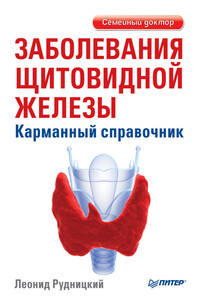
Почему возникают заболевания щитовидной железы? Как вовремя определить начало болезни? Каким образом добиться окончательного выздоровления? Книга даст ответы на эти и многие другие вопросы. Она поможет разобраться в устройстве эндокринной системы и подскажет, как не пропустить тревожные симптомы и заподозрить у себя болезнь. А если вы уже страдаете заболеваниями щитовидной железы, то в книге вы найдете исчерпывающую информацию о методах диагностики и лечения многих недугов: гипотериоза, тиреодита, диффузного токсического зоба, злокачественной опухоли щитовидной железы и других.
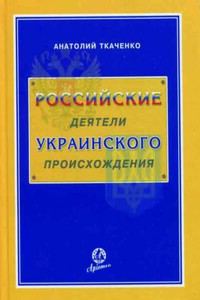
В Справочнике приведены краткие биографии около 1400 российских деятелей украинского происхождения, внёсших свой вклад в развитие России. В нём помещены статьи о государственных, политических, общественных и церковных деятелях, революционерах, декабристах, полководцах, флотоводцах и военачальниках, героях войн, космонавтах, писателях, художниках, скульпторах, архитекторах, артистах театра и кино, режиссёрах, композиторах, искусствоведах, спортсменах, учёных, создателях новых технологий и техники. Справочник через биографии деятелей освещает историю Украины и России за период с 1654 г.
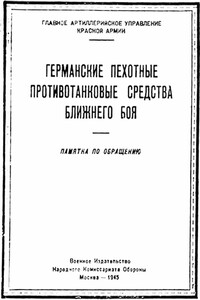
В брошюре даны описания и способы применения пехотных противотанковых средств немецкой армии, захваченных нашими войсками. Брошюра поможет нашим бойцам и командирам научиться применять эти средства против танков противника. Настоящее пособие составлено инженер-полковником Клюевым при участии инженер-полковника Панкратьева.

Руководство предназначается для изучения тактико-технических характеристик, устройства принципа действия, правил применения, хранения и транспортировки противотанковой мины ТМ-72 и минного взрывателя МВН-72.

rufb2edit 0.0.908 сен 2015http://lifehacker.ru/2015/01/22/chitat-v-3-raza-bystree/web2fb2_201509080815_87756238791.0Учимся читать в три раза быстрее за 20 минут - ЛайфхакерИя Зорина 22 января 2015Учимся читать в три раза быстрее за 20 минутУмение быстро читать освобождает кучу свободного времени. Только представьте, вы можете в три раза быстрее справляться со всей литературой — технической, профессиональной или художественной. А теперь приятная новость: в отличие от большинства навыков, которые нужно осваивать постепенно, скорочтение доступно вам уже через 20 минут тренировки.